Downcodes小编带你体验FacetAI,一款颠覆广告制作和产品图像设计的图像编辑工具! FacetAI的核心优势在于实时图像生成和精确控制图像元素,通过直观的画布操作,用户可以轻松实现对图像元素的精准控制,显着提高工作效率。本文将详细介绍FacetAI的产品特点、操作步骤以及一些实用技巧,帮助你快速上手,创造出令人惊艳的图像作品。
产品简介:
FacetAI是一款创新的图像编辑工具,以实时图像生成和精确控制图像元素为核心优势,为广告制作和产品图像设计领域带来革命性变化。用户可通过直观的画布操作实现对图像元素的精准控制,提高工作效率。
Facet AI的直观画布操作是其一大亮点。用户可以通过简单的拖拽和调整,实现对图像中各个元素的精确控制。无论是改变颜色、大小还是位置,都能够迅速完成,大大提高了工作效率。这种所见即所得的编辑方式,让用户在编辑过程中能够直观地看到每一次改动的效果,确保最终成果符合预期。
(产品入口见文末)
产品特点:
操作简单,直接拖拽就可以调整图像元素,实现精确控制,而且实时展示
实时的修改图像中的任意位置和元素,比如杯子的朝向,花的颜色,以及放在哪个区域等
可以向任何提示添加图像参考,以便快速获取符合特定主题或风格的图像。
详细操作步骤:
1、打开官网,进入编辑页面
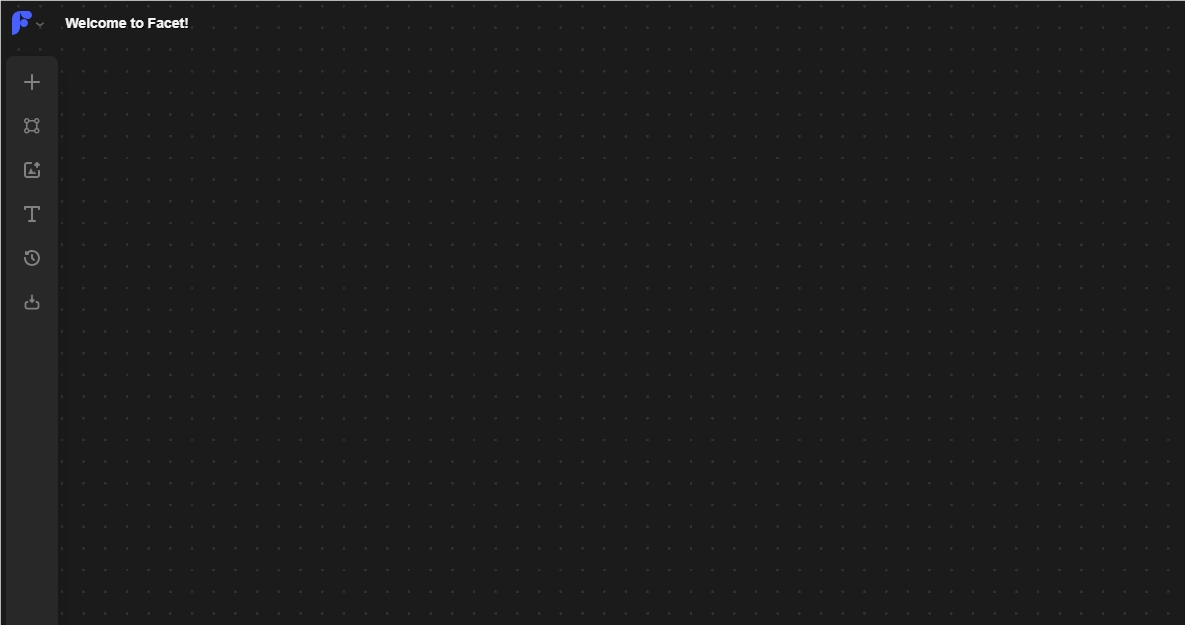
第一次打开时页面上会有很多案例,不需要的可以直接鼠标选中全部删除。删除后的画布如上图。
2、创建画布
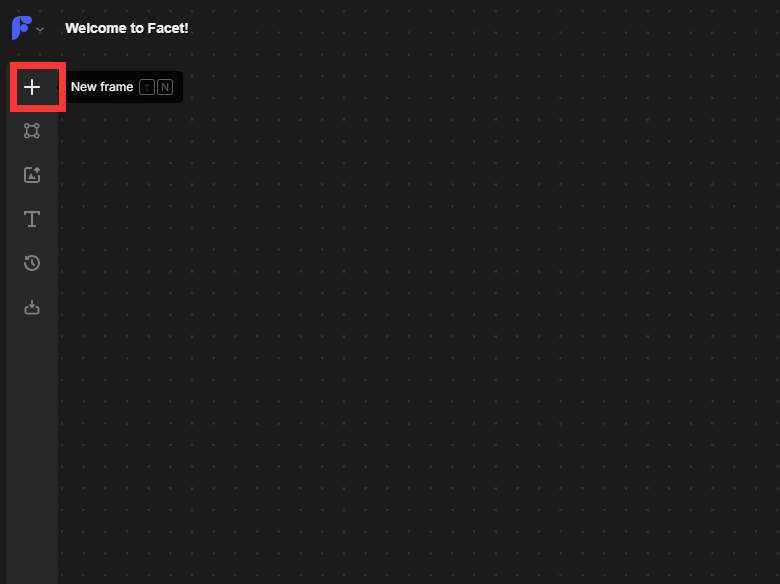
点击左侧边栏,点击“+”,创建一个画布。
点击后,会出现一个虚线的画框,会跟着鼠标移动。鼠标点击画面任意位置,画框就会固定在那个位置了。
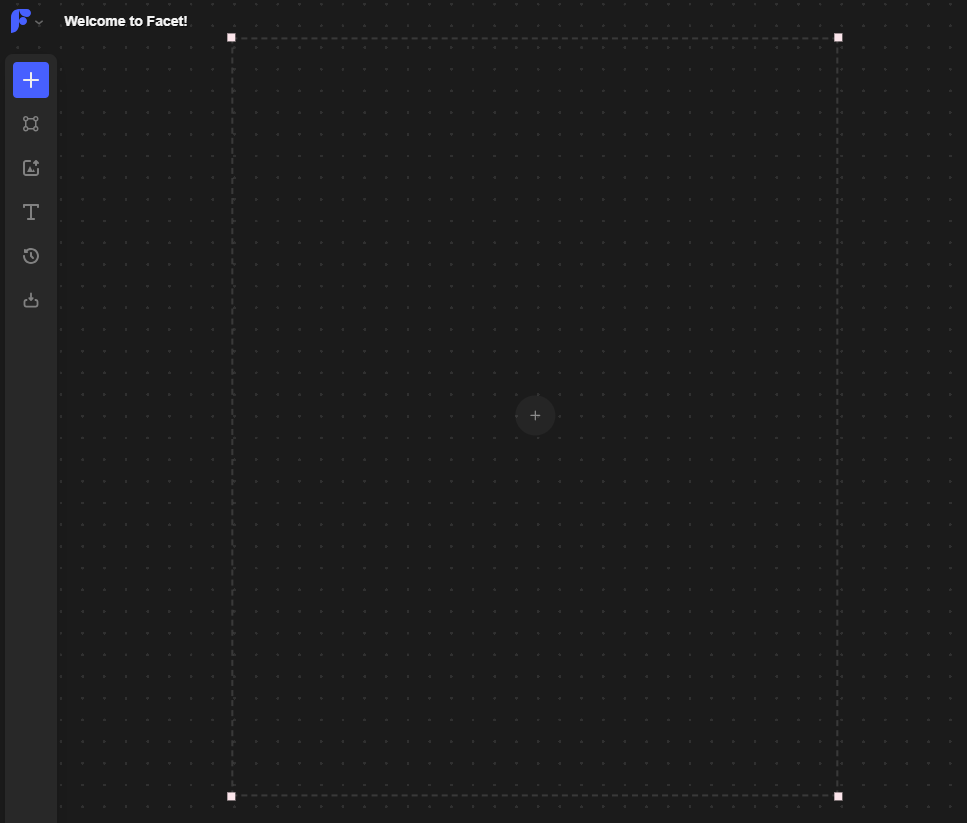
固定画框位置后,左侧会弹出参数设置栏。
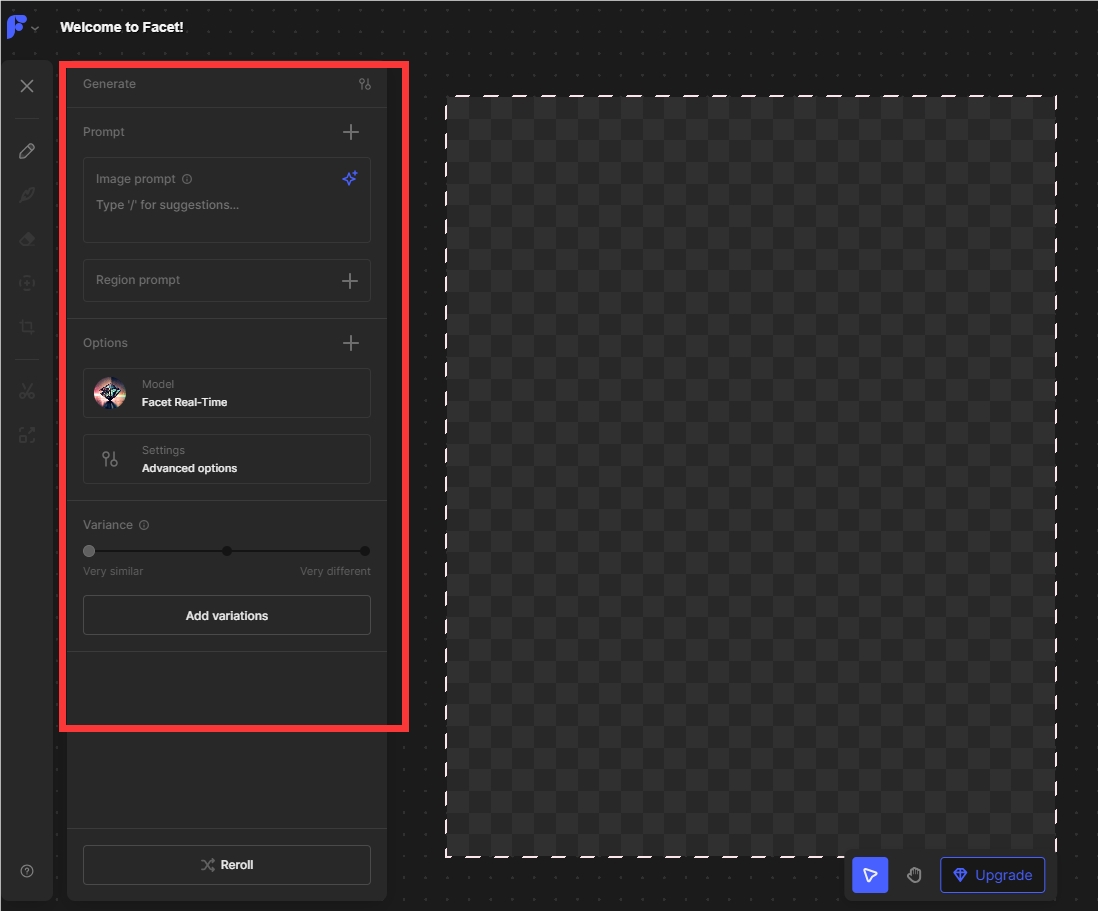
3、输入初始提示词
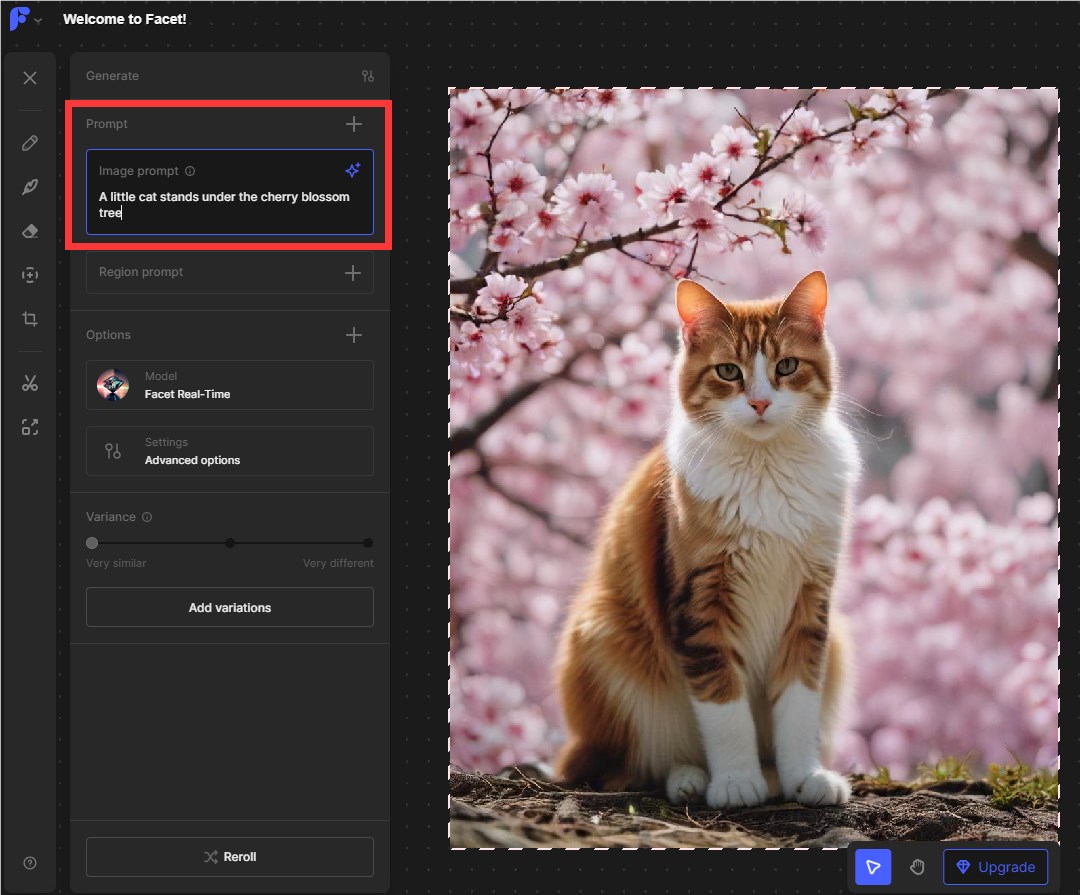
在第一个框输入你大致想要画的画面的提示词,这里我输入“一只小猫站在樱花树下”,Facet AI立马实时给出了画面。
4、输入变量提示
如果你对画面不满意,想要调整元素,可以在第二个框输入你要变化元素的提示词。
比如,我想要一只白色的小猫,那么,就可以在第二个框中输入白色小猫。点击第二个框时,旁边的图像会跳出一个框,可以用鼠标拖动方框调整大小,选中你要变化的区域。这里我框选了小猫。输入提示词后按回车即可,右边的图像会实时变化。
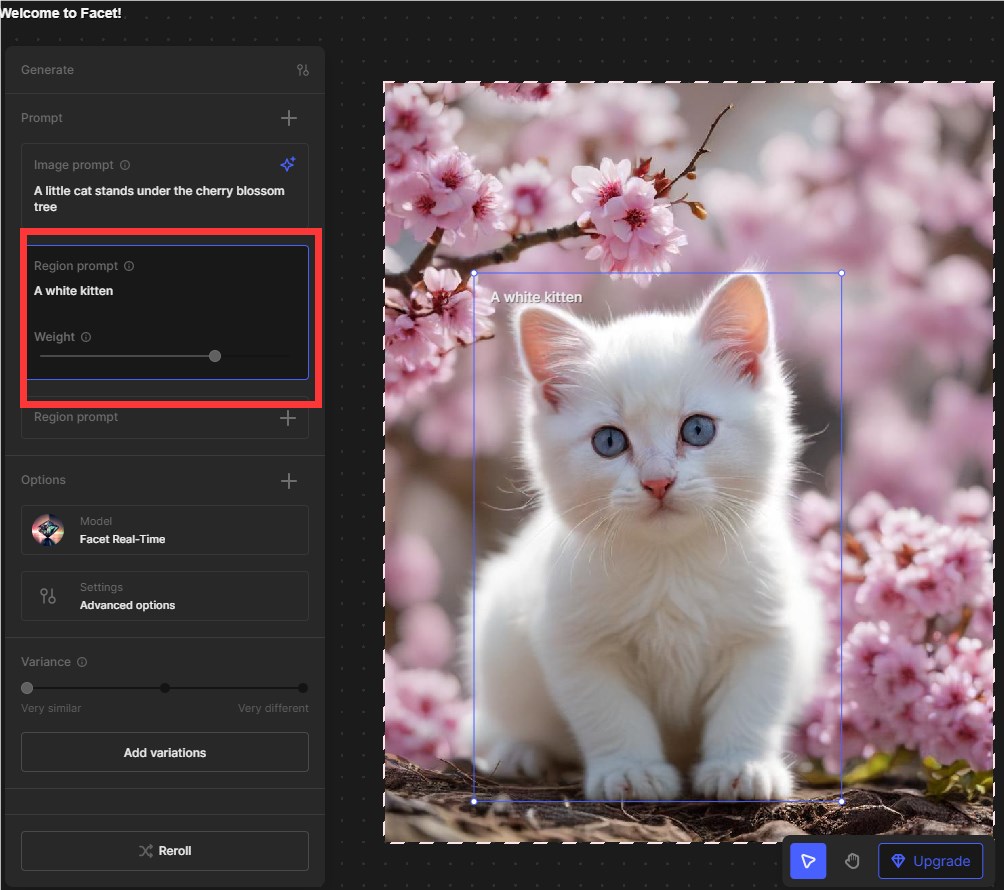
如果还想继续添加元素,就在第三个框继续加入提示,比如我想加个帽子,我直接在第三个框输入帽子,然后区域选中猫咪头部上方的区域,然后就可以得到一个戴着帽子的小猫咪。
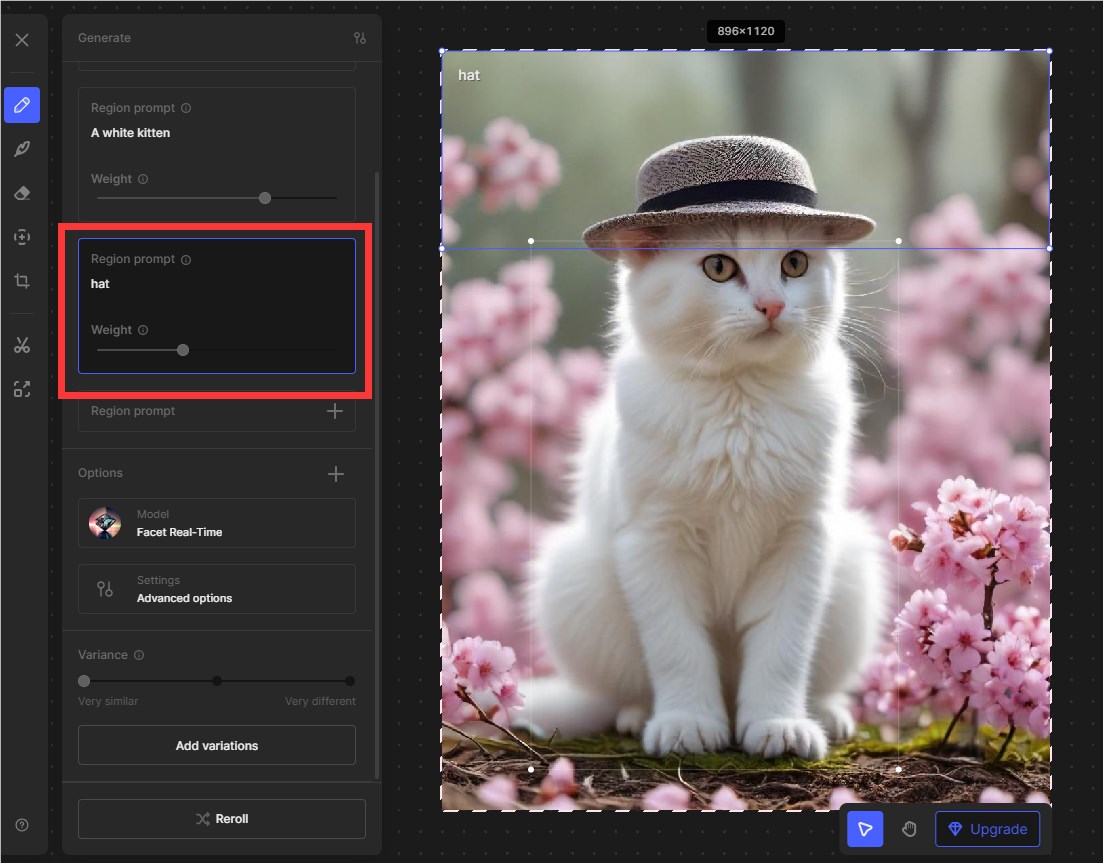
绘制完成后,发现下载高清图片需要付费,不想付费的直接截图保存就好了。
侧边栏第二个按钮还支持对生成的图片进行风格,色调,光线的调整,这里就不一一赘述,大家可以根据自己的喜好来调整。
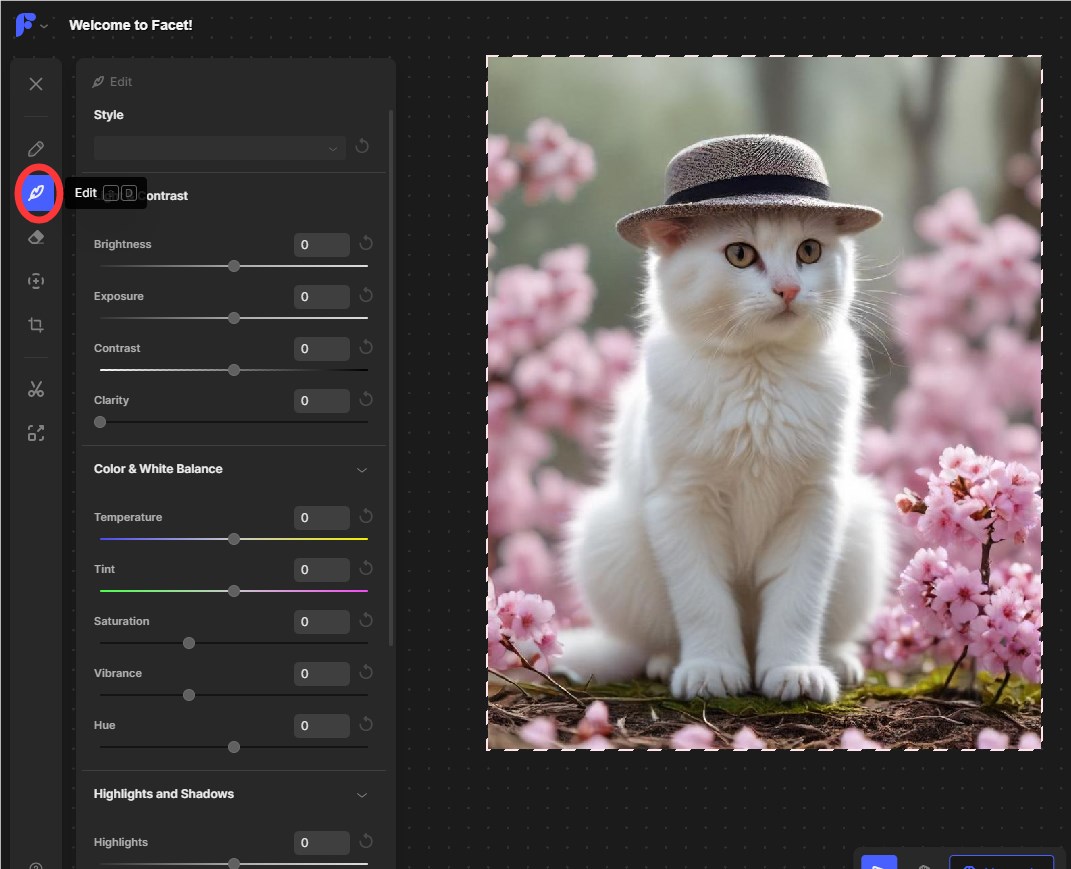
官网地址:https://facet.ai/(国外产品打开需要特定网络,这个需要自行解决)
希望这篇教程能帮助你更好地使用FacetAI。 Downcodes小编会持续为大家带来更多AI工具的使用技巧,敬请关注!